パソコンやスマホで手軽に使える『Gmail』ですが、メールが届かない(受信しない)というトラブルが多々発生しています。特に仕事で使っている場合、大事な連絡が届かないと非常に困りますよね。原因としては、迷惑メールフォルダへの振り分けや保存場所の空き容量の不足、通信障害などが考えられます。そこで本記事では、Gmailのメール受信できない理由とその対処方法を解説していきます。
迷惑メールに分類される
メール全般に多い受信トラブルが、受信したメールが「迷惑メールフォルダ」に振り分けられてしまうというものです。
対処方法としては、迷惑メールフォルダを確認しましょう。また今後、特定のメールアドレス・ドメインを「迷惑メールフォルダ」に振り分けられてしまわないように「ドメイン指定受信」に登録しておきましょう。
迷惑メールフォルダを確認する方法
Gmailにログインしてトップページで左メニューの「もっと見る」をクリックし、メニュー一覧で「迷惑メール」をクリックします。すると、迷惑メールフォルダが開き、確認することができます。
ドメイン指定受信を設定する方法
Gmailにログインしてトップページで右上の歯車マークをクリックし、「クイック設定」で「すべての設定を表示」をクリックします。次に、「設定」画面で「フィルタとブロック中にアドレス」タブをクリックして「新しいフィルタを作成」をクリックし、「From」に受信するメールアドレスのドメイン(@の右側)を入力して「フィルタを作成」をクリックします。最後に、「迷惑メールにしない」をクリックしてチェックし、「フィルタを作成」をクリックします。
空き容量の不足【ブラウザ】
Gmailをパソコンのブラウザから利用している場合、Googleアカウント取得時に自動で契約している、無料の空き容量が15GBのGoogleドライブに保存されます。そのため、保存データが15GB以上になると受信できなくなってしまいます。
対処方法としては、迷惑メールなどの不要なメールを削除しましょう。また、Googleドライブ内やデータ容量を共有しているGoogleフォト内の不要なデータも削除しておきましょう。
迷惑メールをすべて削除する方法
Gmailにログインして迷惑メールフォルダを開き、画面上部の「迷惑メールをすべて削除」をクリックし、「メッセージの削除を確認」画面で「OK」をクリックします。
Googleドライブのゴミ箱を空にする方法
Googleドライブにアクセスし、左メニューの「ゴミ箱」をクリックします。次に、「ゴミ箱」ページで「ゴミ箱 ▼」をクリックして「ゴミ箱を空にする」をクリックします。最後に、「ゴミ箱を空にしますか?」画面で「ゴミ箱を空にする」をクリックします。なお、各ファイルを右クリックすると、個々に削除することも可能です。
Googleフォトのゴミ箱を空にする方法
Googleフォトにアクセスし、左メニューの「ゴミ箱」をクリックします。次に、「ゴミ箱」ページで右上の「ゴミ箱を空にする」をクリックします。最後に、「ゴミ箱を空にしますか?」画面で「ゴミ箱を空にする」をクリックします。なお、各ファイルをクリックすると、個々に削除することも可能です。
空き容量の不足【スマホ】
Gmailをスマートフォン(スマホ)のGmailアプリで利用している場合、スマホ本体に保存されます。そのため、メールはもちろん、写真や音楽、アプリなどの保存データがスマホ本体の保存容量(機種によって異なる)を超えると受信できなくなってしまいます。
対処方法としては、スマホ内のデータ容量を確認し、容量がいっぱいの場合は不要データを削除しましょう。
データ容量を確認する方法
「設定」アプリをタップし、「一般」→「情報」をタップします。すると、スマホの「情報」ページが表示され、「使用可能」で残容量を確認することができます。
スマホが通信できない
Gmailのメール送受信はネットワーク通信を利用しています。そのため、スマホで電波が圏外になっていたり、モバイルデータ通信やWiFiがオフになっていたりすると受信できません。
対処方法としては、モバイルデータ通信またはWiFiをオンにしましょう。
モバイルデータ通信を確認する方法(iPhoneの場合)
「設定」アプリをタップし、「モバイル通信」をタップします。すると、スマホの「モバイル通信」ページが表示され、「モバイルデータ通信」のスイッチで接続を確認することができます。なお、スイッチが緑色であれば、モバイルデータ通信はオンになっています。
WiFiを確認する方法(iPhoneの場合)
「設定」アプリをタップし、「Wi-Fi」をタップします。すると、スマホの「Wi-Fi」ページが表示され、「Wi-Fi」のスイッチで接続を確認することができます。なお、スイッチが緑色であれば、Wi-Fiは接続されています。
Gmail受信の対処方法まとめ
手軽で便利なメールサービス『Gmail』のメールが届かない、受信しない原因とその対処方法を紹介しました。Gmailでメールが届かない時はまず、迷惑メールフォルダを確認しましょう。そこにもない場合は、保存場所の空き容量を確認し、いっぱいなら不要データを削除しましょう。それでも受信しない場合は、ネットワーク通信の状態を確認しましょう。Gmailの受信トラブルでお困りの方は、是非お試し下さい。
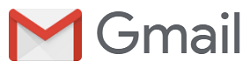
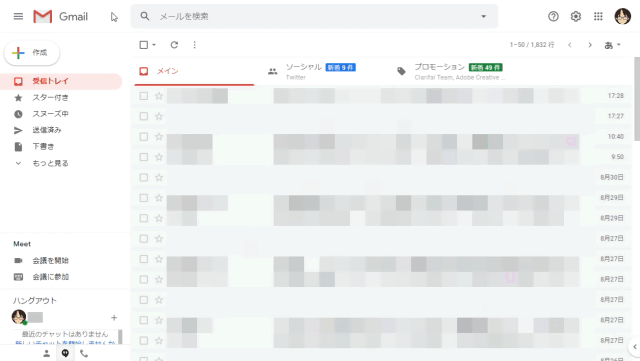
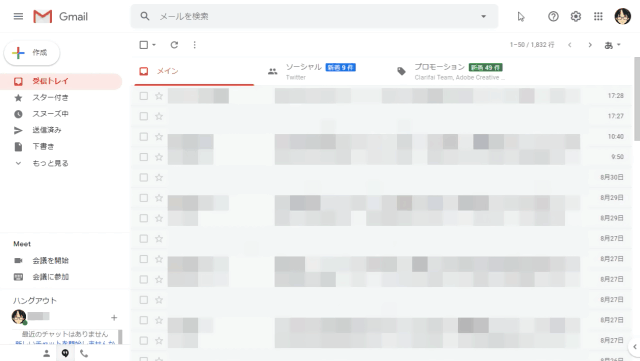
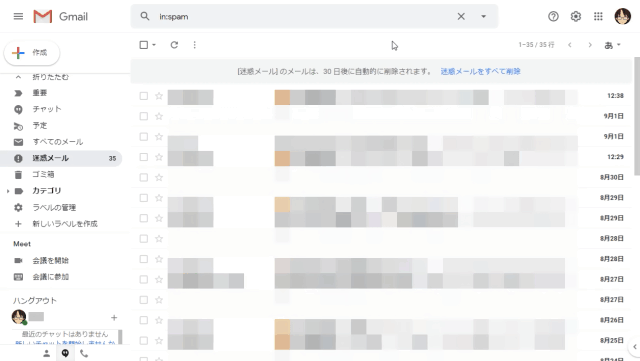
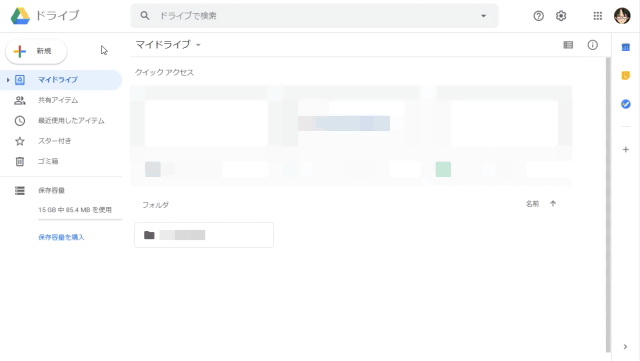
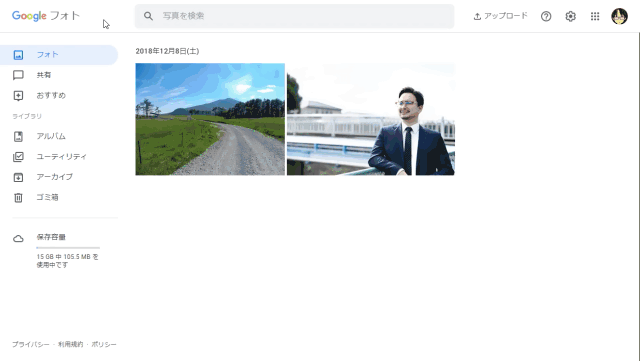
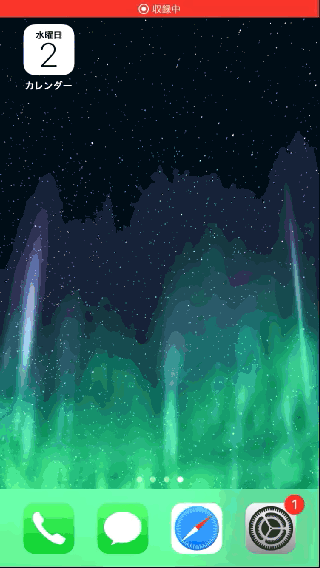
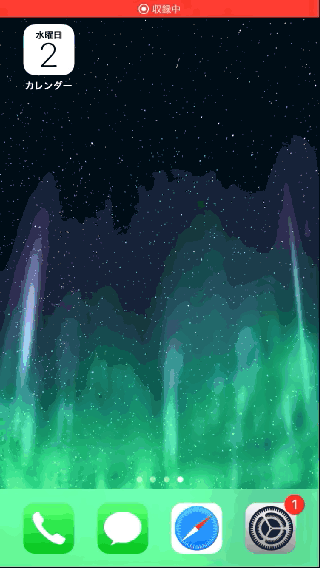
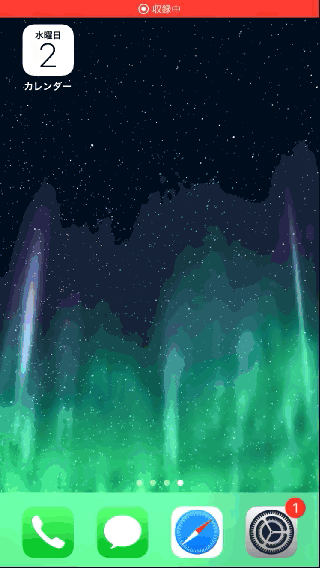
-3.jpg)




